如何在ppt2007中制作无坐标轴的折线图?
ppt制作的折线图默认有横坐标和纵坐标。如果要去掉折线图中的坐标轴,怎么去掉?让我们来看看详细的教程。
软件名称:PowerPoint Viewer 2007中文官方免费完整版软件大小:25.4MB更新时间:2014-05-21立即下载1。首先,我们给出一个标准的折线图。这里我已经用数据标注了折线图。因为今天的主题不是数据标签,这里就不说如何添加数据标签了。

2.选择横坐标,右键选择设置坐标轴格式。

3.选择“无”作为主要比例类型。这时可以看到横坐标上的刻度已经消失了。

4.然后选择折线图,右键单击选择编辑数据。
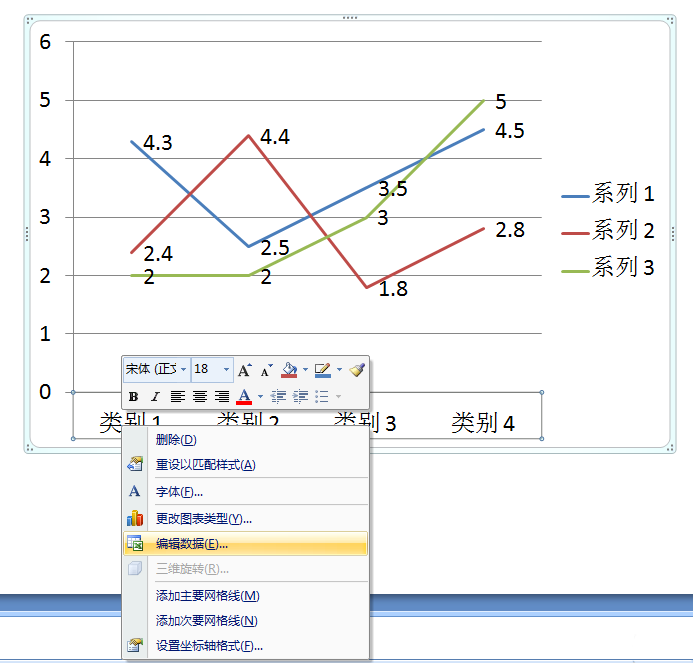
5.操作结束后,打开EXCEL数据,删除横坐标对应的类别。
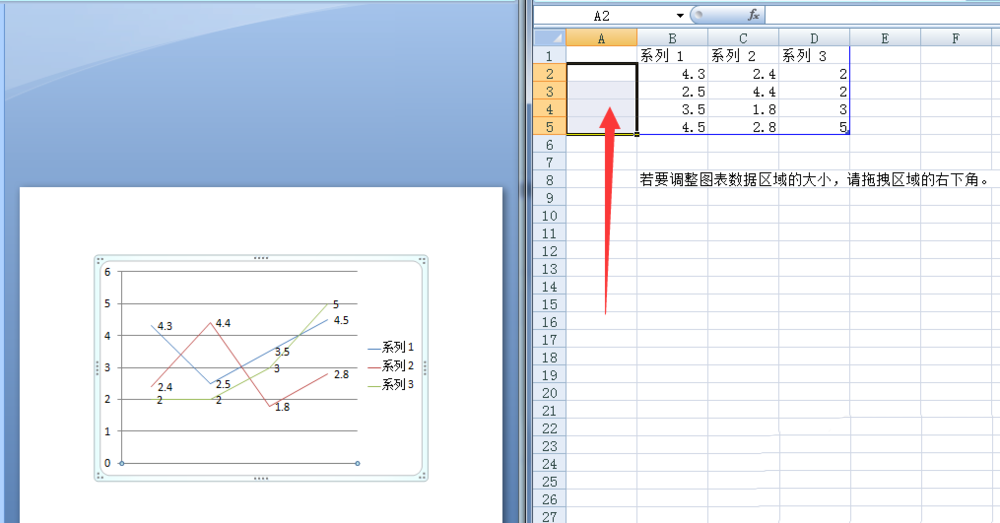
6.纵坐标与横坐标相同。先删除秤。

7.然后选择纵坐标,按键盘上的DEL键将其删除。

8.选择背景中的水平线,按键盘上的DEL键删除。选择横坐标为水平线,按键盘上的DEL键删除。第二张图是删除所有横线后的效果。我们想要的折线格式出来了,完成了。


以上就是ppt制作无坐标轴折线图的教程。希望你喜欢。请继续关注。
相关建议:
如何在PPT中绘制曲线和折线图?
如何在ppt中用直方图和折线图制作图表?
如何用ppt制作折线图?ppt动态线图的制作方法。
版权声明:如何在ppt2007中制作无坐标轴的折线图?是由宝哥软件园云端程序自动收集整理而来。如果本文侵犯了你的权益,请联系本站底部QQ或者邮箱删除。

















